Comment réparer l'application Spectrum qui ne fonctionne pas
Publié: 2024-03-13Cet article vous guide à travers les solutions les plus adaptées aux problèmes de l'application Spectrum.
Vous pouvez regarder vos chaînes de télévision préférées en déplacement grâce à l'application Spectrum. Cependant, de nombreux utilisateurs ont récemment signalé un problème ennuyeux indiquant que leur application Spectrum ne fonctionnait pas.
Faites-vous également partie de ces utilisateurs ? Si oui, vous pouvez pousser un soupir de soulagement. Cet article vous présente les meilleures solutions possibles à votre problème. Cependant, examinons d'abord les principales causes du problème avant d'essayer de le résoudre pour garantir un dépannage fluide.
Pourquoi l'application Spectrum ne fonctionne-t-elle pas
Les facteurs suivants peuvent être responsables des problèmes de l’application Spectrum TV.
- Une inadéquation entre les exigences de l'application Spectrum et les spécifications du système
- Problèmes de connexion réseau
- Le contrôle parental bloque les chaînes
- Accumulation de cache Roku
- Problèmes liés à la localisation
Ci-dessus, nous avons répertorié diverses raisons pour lesquelles l'application Spectrum peut ne pas fonctionner sur votre appareil. Discutons maintenant des solutions les plus rapides et les plus simples à ce problème.
Correctifs pour le problème de non fonctionnement de l'application Spectrum
Vous pouvez appliquer les solutions suivantes pour résoudre les problèmes à cause desquels votre application Spectrum TV ne fonctionne pas.
Correctif 1 : assurez-vous que votre appareil répond à la configuration système requise de Spectrum
Toutes les applications (y compris Spectrum) ont quelques exigences minimales qu'un appareil doit respecter pour exécuter l'application sans problème. Vous pourriez rencontrer des problèmes avec l’application si ces conditions ne sont pas remplies. Par conséquent, vous devez vous assurer que votre appareil est conforme à la configuration système requise pour l'application Spectrum.
Configuration système requise pour Spectrum
Appareil Apple : iOS 12 ou supérieur
Appareil Android : version Android 5.0 ou supérieure
Kindle Fire/Fire HDX : deuxième génération ou version ultérieure
Roku : 3e génération ou plus récent
Xbox : Xbox Series X|S ou une Xbox One
Samsung Smart TV : modèle 2012 ou version ultérieure
Apple TV : Apple TV 4K ou une Apple TV de 4e génération
En plus des exigences ci-dessus, vous devez disposer d'une vitesse Internet d'au moins 10 Mbps pour exécuter l'application Spectrum.
Lisez également : Comment réparer la connexion Internet sur un PC Windows 10/8/7
Correctif 2 : Vérifiez la connexion Internet
Une connexion Internet instable ou lente peut être la raison pour laquelle vos applications Spectrum ne fonctionnent pas. Par conséquent, vous devriez vérifier votre connexion Internet. Il existe de nombreux outils de test de vitesse, tels que Speedtest.net, pour vérifier si vous disposez ou non d'une connexion Internet stable.
Si votre connexion Internet est instable, vous pouvez débrancher le câble du routeur pendant au moins trente secondes, puis le rebrancher pour redémarrer le routeur afin de résoudre le problème.
Correctif 3 : résoudre les problèmes liés à la localisation
La disponibilité des chaînes Spectrum dépend de votre emplacement. Par conséquent, vous devez vous assurer que le service de localisation sur votre appareil est actif afin que Spectrum puisse diffuser toutes les chaînes disponibles. Voici comment activer les services de localisation sur Android et iOS.
Activer les services de localisation sur Android
- Pour commencer, faites glisser l'écran de votre appareil vers le bas.
- Deuxièmement, appuyez et maintenez l'icône de localisation.
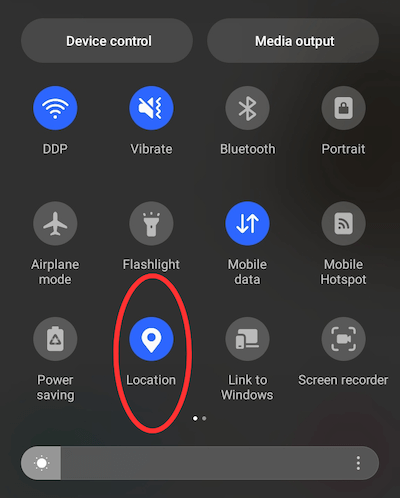
- Vous pouvez maintenant choisirles autorisations de localisation de l'application.
- Recherchez et sélectionnez l'application Spectrum .
- Définissez l’autorisation d’emplacement Spectrum sur Autorisé uniquement pendant l’utilisation.
Activer les services de localisation sur iOS
- Tout d’abord, ouvrez l’application Paramètres .
- Deuxièmement, allez dans la section Confidentialité et sélectionnez Services de localisation.
- Activez les services de localisation .
- Faites défiler vers le bas pour trouver l’application Spectrum .
- Modifiez l'autorisation de localisation en Lors de l'utilisation de l'application.
Lisez également : Comment réparer l'absence d'Internet sécurisé pour Windows 10, 11

Correctif 4 : Supprimer le cache Roku
Le cache accumulé monopolise les ressources et entraîne des problèmes, tels que le fait que l'application Spectrum ne fonctionne pas sur Roku. Par conséquent, vous pouvez vider le cache pour résoudre le problème. Voici les étapes pour le faire.
- Pour commencer, localisez et appuyez cinq fois sur le bouton Accueil de votre télécommande Roku.
- Deuxièmement, appuyez sur la flèche vers le haut.
- Appuyez deux fois sur le bouton Rembobiner ou sur la flèche gauche.
- Maintenant, appuyez deux fois surAvance rapide ou sur la flèche droite.
- Enfin, attendez que le Roku TV redémarre.
Correctif 5 : désactiver le contrôle parental
Le contrôle parental peut vous empêcher de regarder le contenu disponible sur l'application Spectrum. Par conséquent, vous pouvez accéder aux paramètres de l'application pour accéder et désactiver le contrôle parental afin d'afficher le contenu souhaité.
Lisez également : Échec de la connexion VPN en raison d'une résolution infructueuse du nom de domaine : corrigé
Correctif 6 : mettez à jour votre application Spectrum TV
Spectrum publie des mises à jour d'application pour corriger les bogues susceptibles de causer des problèmes courants, tels que le dysfonctionnement de l'application Spectrum TV. Par conséquent, vous pouvez suivre les instructions ci-dessous pour mettre à jour votre application.
Mise à jour de l'application Spectrum sur Roku
- Tout d’abord, appuyez surla flèche droite de votre télécommande ou sur le bouton Avance rapidepour obtenir le menu Roku.
- Deuxièmement, recherchez et mettez en surbrillance l'application Spectrum TV avec le rectangle blanc.
- Maintenant, utilisez la touche Étoile pour obtenir la boîte de dialogue de l'application Spectrum TV.
- Choisissez l’option Rechercher les mises à jour .
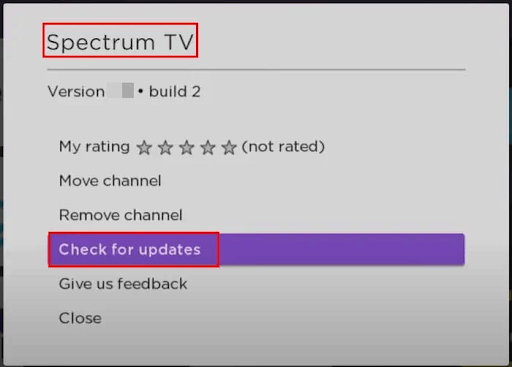
- Enfin, sélectionnez OK pour terminer le processus de mise à jour de Spectrum.
Mise à jour de l'application Spectrum sur Android
- Tout d’abord, lancez le Google Play Store sur votre Android TV.
- Deuxièmement, recherchez Spectrum TV dans le Google Play Store.
- Enfin, sélectionnez Mettre à jour pour mettre à jour l'application Spectrum TV.
Mise à jour de Spectrum sur Apple TV
- Tout d’abord, lancez l’App Store de votre téléviseur.
- Maintenant, sélectionnez l’ icône de recherche et recherchez Spectrum.
- Enfin, cliquez sur le bouton Mettre à jour pour télécharger et installer la mise à jour de l'application Spectrum.
Correctif 7 : contacter le support Spectrum
Si aucune des solutions ci-dessus ne résout votre problème, vous pouvez visiter la page d'assistance Spectrum pour contacter les experts de Spectrum afin de vous aider à identifier et à résoudre le problème avec votre application.
Lisez aussi : Comment réparer la connexion Wi-Fi mais pas d'Internet sur un PC Windows 10, 11
Problème de fonctionnement de l'application Spectrum résolu
Nous espérons que les solutions mentionnées ci-dessus vous aideront à résoudre les problèmes de votre application Spectrum TV qui ne fonctionnent pas. Veuillez nous faire savoir si vous avez besoin d'aide supplémentaire pour résoudre le problème. Vous pouvez également nous écrire un commentaire si vous avez des suggestions sur cet article. N'oubliez pas non plus de vous abonner à notre newsletter pour être averti chaque fois que nous proposons des correctifs pour un autre problème technique ennuyeux.
